NAS. Disponibil în depozitul de fișiere în rețea, locul descărcării copiilor de rezervă, capacitatea de a stoca datele necesare într-un singur loc. Dar nu numai! Astăzi vom recompensa DNS-325 cu noi caracteristici. Proprietarii de dispozitive din aceeași serie (de exemplu, DNS-320, DNS-345, DNS-346), de asemenea, nu vor lăsa ofensați. Sub tăierea mai mult de o duzină de fotografii și capturi de ecran, fi vigilent!
De ce acest NAS particular? În primul rând, are destule caracteristici decente: răcire aproape fără zgomot, 2 discuri cu interfață SATA2 (3 discuri nu sunt necesare pentru toată lumea, 1 disc nu este suficient), procesor de 1,2 GHz și 256 RAM. În plus, se instalează un Linux real, ceea ce înseamnă că puteți face aproape orice! Vreau să vă avertizez în avans - nu sunt un utilizator foarte experimentat de linux, deci dacă undeva am lucrat cu terminologie, am uitat ceva sau am adăugat un pas suplimentar, voi fi fericit să comentez!
Primul pas este foarte recomandat să actualizați firmware-ul, beneficiul, cea mai recentă versiune este puternic stabilizează operația și elimină o mulțime de bug-uri, de exemplu - în FTP-server. Actualizările sunt foarte simple - descărcați firmware-ul de pe FTP oficial - ftp://ftp.dlink.ru/pub/NAS/DNS-325/Firmware/ (la momentul scrierii, cea mai recentă versiune este 1.03, faylftp: //ftp.dlink.ru/pub /NAS/DNS-325/Firmware/DNS-325_A1_FW_v1_03.rar), despacheta (interior va fi un fișier tar), du-te la această pagină aici, în sistem și sunt reînnoite:
1.Este important să știți despre discuri
- Formatul sistemului de fișiere este EXT3. Fără opțiuni. Dacă aveți alta - va trebui să reformați, NAS o puteți face singură.
- Formatul sistemului de fișiere USB șuruburi și unități flash - ambele EXT3 și FAT / NTFS.
- Scripturile pentru gestionarea Axei sunt plasate pe primul șurub (Volume1), dacă te uiți la NAS - va fi pe dreapta.
2. Creați bile (disponibile în dosarul de rețea)
Aici totul este simplu, bineînțeles, dar există un truc care nu mai știe numai mine: pentru a obține o listă de directoare, trebuie să faceți clic pe numele dosarului sau șurubul.
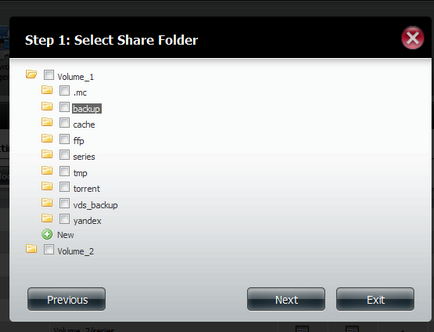
După crearea adreselor, creăm utilizatori.
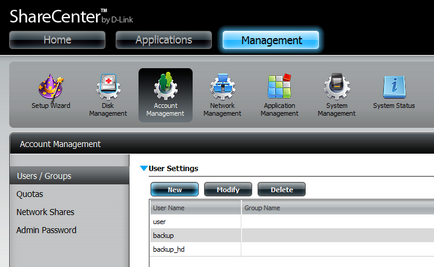
În același loc în mișcare, indicăm ce utilizator are nevoie de acces, cu excepția SMB (standard pentru accesul Windows la directoare) - de exemplu, FTP.
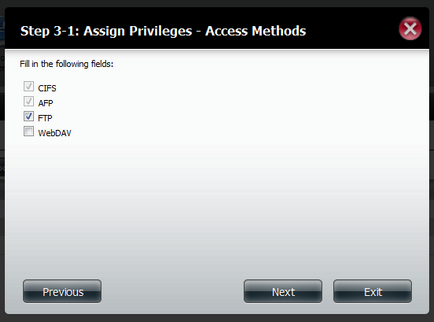
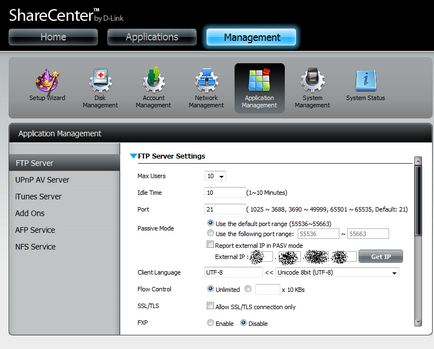
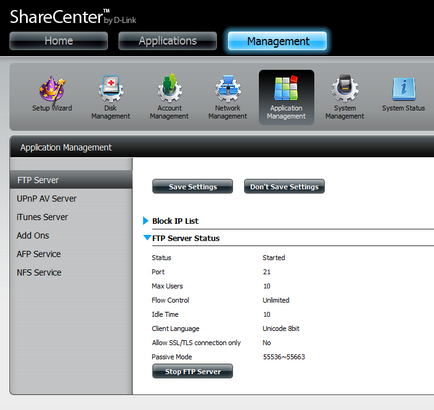
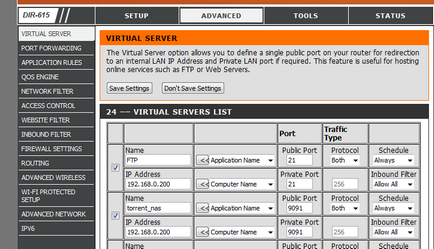
5. Instalați fun_plug (acces ssh la NAS)
În prealabil, aveți grijă de clienții telnet și ssh - folosesc un chit banal pentru Windows, dar sunt atât de mulți care nu pot recomanda ceva concret.
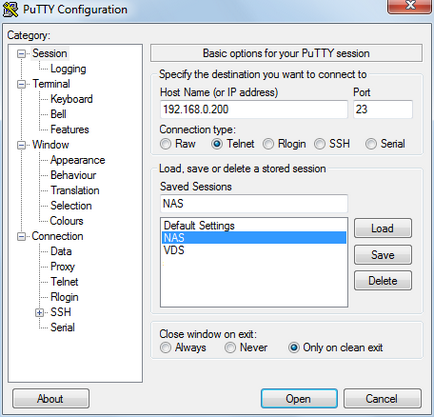
Dacă există erori «usermod»: «usermod: nici o schimbare» «sau» «pwconv»: «pwconv: nu a reușit să schimbe modul de / etc / passwd- la 0600«»- doar le ignora.
Introduceți o nouă parolă.
Introducerea rădăcină de autentificare și a parolei - primim în răspuns mesajul "nici o corespondență". Următorii pași sunt necesari pentru salvarea parolei:
Și acum - ne conectăm la o altă fereastră prin SSH, răspundem da la întrebarea despre salvarea cheii și dacă totul merge bine - dezactivați autostartul serviciului telnet în prima fereastră:
Pregătirea este completă - acum aveți acces complet și control complet asupra sistemului. Dacă brusc brusc trebuie să eliminați fun_plug, atunci
- Ștergeți fișierul la fun_plug root
- repornire
- Ștergeți directorul ffp
6. Instalați depozite suplimentare (necesare pentru pașii 7-9 și pur și simplu utile)
- Adăugarea de depozite suplimentare
- Instalați opțiunea Optware
După aceste acțiuni, vă recomand să re-logați. Acum puteți lucra cu depozitele în două moduri:
- Prin slăbiciune. Destul de convenabil datorită unei interfețe vizuale complete în modul text.
actualizați informațiile despre programele disponibile
Instalați programul (alegeți interfața dorită în interfața vizuală)
Ștergeți programul (selectați interfața dorită în interfața vizuală)actualizați informațiile despre programele disponibile
actualizați programele instalate
obțineți informații despre program. În titlu puteți utiliza șabloane, de exemplu, "scree *"
7. Instalați comanda Midnight Commander (manager de fișiere)
De ce este nevoie? Efectuați Operații asupra fișierelor și dosarelor dintr-un tablou. Îmi place mai mult decât interfața browser-ului, funcționează mai repede, pot rula pe fundal, pot fi deconectat și el se va copia / se mută.
- Inițial, am avut în mod constant probleme cu literele rusești, colorarea, controlul tastelor cursor (alegeți oricare 2 sau chiar 3), dar a fost dezvoltat următorul algoritm. De fapt, stabilim:
- Creați un script numit mc.sh (sau orice altul) în directorul /ffp/etc/profile.d/ cu următorul conținut:
- Rulați comanda
Și veți avea suportul pentru numele de fișiere ruse și gestionarea normală a cheilor. Dacă există încă o problemă cu numele rusesc - mergeți aici în acest meniu și totul va fi bine:
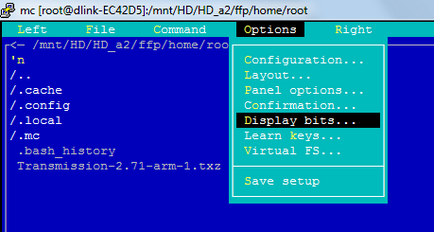
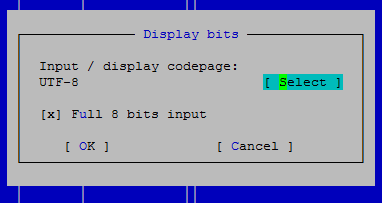
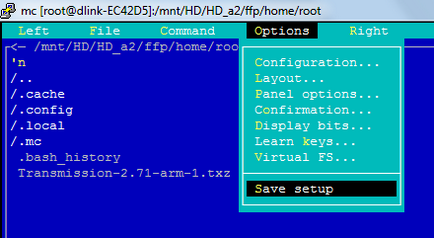
8. Instalați ecranul (rulați comenzi pe fundal)
Ecranul este un utilitar foarte util care vă permite să creați "ecrane" care funcționează pe fundal. Toate farmecul este că dacă conexiunea este întreruptă sau dacă închideți chitul - sesiunea utilizatorului va rămâne în fundal. Pot fi potrivite dacă trebuie să descărcați ceva, de exemplu, sau să mutați folderul de pe disc pe disc. Ne conectăm, pornim ecranul, dăm comanda, oprim - și NAS-ul se știe că se rușinează și execută instrucțiunea.
- instala
- Creați un script numit screen.sh (sau orice altceva) din directorul /ffp/etc/profile.d/ și următorul conținut:
Acest lucru este necesar pentru pornirea automată a ecranului în modul UTF8. Vom fi rescrisi.
Acum - cum să o utilizați.
ecran - porniți ecranul
ecran -R - reveniți la ultimul ecran care rulează. Dacă există mai multe ecrane - o listă va fi emisă începând cu numerele - ecranul merge pe ecran -R [număr].
ctrl + a D - ieșiți din ecran fără să îl închideți (ieșiți din fereastră)
ctrl + a k - închideți fereastra curentă
9. Instalați transmisia (torrent)
Deși NAS are un torrent încorporat, calitatea lucrărilor sale este atât de departe de a fi ideală încât este extrem de de dorit să instalați altul, dacă într-adevăr aveți nevoie de astfel de funcționalități.
alegeți transmisia și răsuciți-o. după ce faceți clic pe "ok".Cele mai interesante linii pentru noi:
Director pentru fișiere necomprimate
Stocați fișierele descărcate în acest director
Porturi pentru descărcare și încărcare.
Faceți interfața web disponibilă numai cu aceste IP-uri
Activați accesul restricționat la panoul de control prin IP.În plus, nu uitați să aruncați porturile, în setările DIR-615 mele arătați astfel:
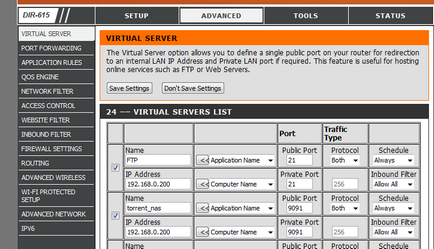
- Serverul UPnP nu re-indexează automat fișierele - trebuie să o faceți manual. Vedeți soluția în actualizarea 1!
- Nu am putut compila davfs2 sau alt serviciu / utilitar pentru a lucra cu WebDav. Mai exact, cu siguranță compilează, la pornire - solicită logare, parolă, precizează dacă suntem siguri ... Apoi cade. Tăcere. În consecință, nu este posibil pentru WebDav să monteze spațiu de stocare în cloud ca Dropbox sau Yandex.disk.
- Mediile USB externe sunt conectate cu drepturile «toate sunt posibile pentru toți». Limita este imposibilă.
- Când lucrați din interiorul ecranului, tastele PageUp / PageDown nu funcționează (ele sunt înlocuite cu litere)
Poate că Habrosociety va ajuta cu mine și cu alți proprietari viitori / actuali ai acestui dispozitiv cu aceste probleme
11. Referințe
Acum adăugați la sfârșit o echipă de acest tip (re-indexarea bazei de date la fiecare oră, în minutul 5 al orelor)
Un exemplu de comandă reală:
Pentru a curăța baza de date de fișiere deja șterse, utilizați comanda
Articole similare
Trimiteți-le prietenilor: